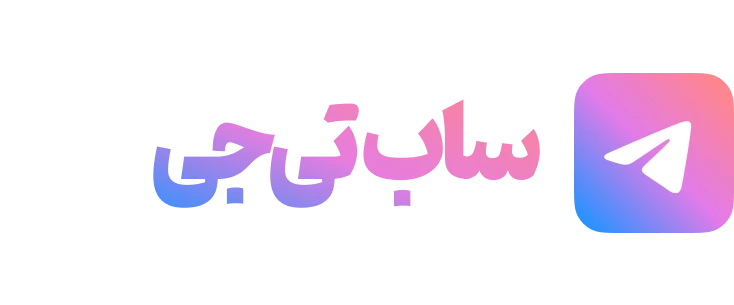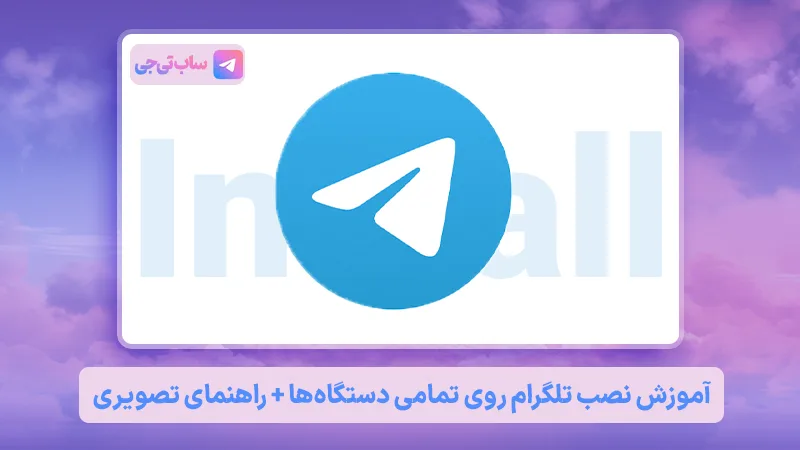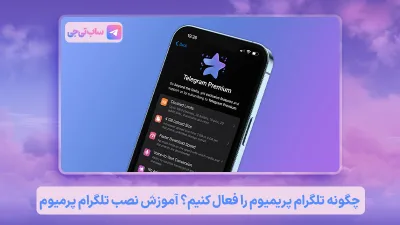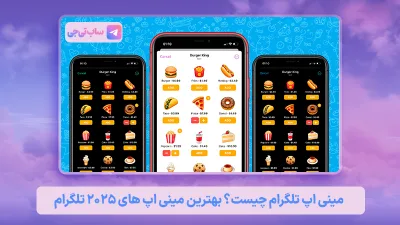تلگرام یکی از محبوبترین پیامرسانهای دنیا و ایران است. نصب تلگرام روی دستگاههای مختلف بسیار ساده بوده و به شما امکان میدهد در هر زمان و مکانی به حساب خود ورود به تلگرام داشته باشید. در این راهنمای جامع، آموزش نصب تلگرام را برای همه پلتفرمها (ویندوز 10 و 11، مک، لینوکس، اندروید، آیفون، تلویزیون هوشمند و …) ارائه میکنیم. همچنین روشهای نصب تلگرام بدون شماره، با ایمیل و حتی نصب نسخههای ویژه مانند تلگرام پرمیوم و نصب تلگرام دوم (حساب دوم) را توضیح خواهیم داد. در پایان نیز به پرسشهای متداول پیرامون نصب و حذف تلگرام پاسخ میدهیم. با این راهنما میتوانید بهراحتی تلگرام اصلی را روی هر دستگاهی نصب کرده و از امکانات آن بهرهمند شوید.
ویدئو زیر، نحوه نصب تلگرام روی لپ تاپ را آموزش میدهد:
معرفی تمامی روشهای نصب تلگرام
برای نصب تلگرام، روشهای رسمی و غیررسمی گوناگونی وجود دارد. روشهای رسمی معمولاً شامل استفاده از اپلیکیشنهای منتشرشده توسط تلگرام برای هر پلتفرم یا استفاده از وبسایت رسمی تلگرام است. روشهای غیررسمی نیز شامل استفاده از کلاینتهای تأییدنشده یا ترفندهایی مانند شماره مجازی هستند (که باید با احتیاط از آنها استفاده کنید). در ادامه، تمام این روشها را به تفکیک دستگاه و پلتفرم شرح میدهیم و لینک مستقیم دانلود نسخههای اصلی تلگرام برای هر کدام ارائه میشود.
نکته: همواره توصیه میشود از نسخه اصلی و رسمی تلگرام استفاده کنید تا امنیت و حریم خصوصی شما حفظ شود. نسخههای غیررسمی ممکن است امن نباشند.
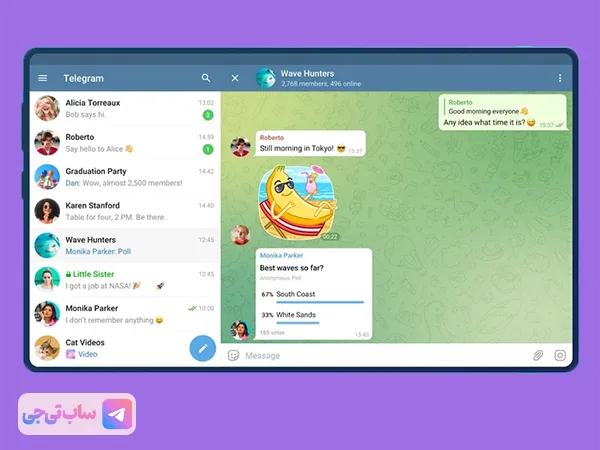
نصب تلگرام روی کامپیوتر و لپتاپ
تلگرام دارای نسخهی دسکتاپ (Telegram Desktop) برای کامپیوترهای شخصی است که روی سیستمعاملهای ویندوز، مک و لینوکس اجرا میشود. با نصب تلگرام روی کامپیوتر یا لپتاپ میتوانید بدون نیاز به گوشی، به پیامهای خود دسترسی داشته باشید. تمامی نسخههای دسکتاپ تلگرام با حساب اصلی شما همگامسازی (Sync) میشوند و پس از اولین ورود، پیامهای گذشته را از فضای ابری تلگرام بارگیری میکنند. روشهای موجود برای نصب کردن تلگرام دسکتاپ عبارتند از:
- تلگرام دسکتاپ رسمی: این نسخه توسط خود تلگرام ارائه شده و برای ویندوز، macOS و لینوکس در دسترس است.
- تلگرام وب: اگر نمیخواهید چیزی نصب کنید، میتوانید از نسخه تحتوب تلگرام در مرورگر کامپیوتر استفاده کنید (از طریق وبسایت رسمی Telegram Web).
- اپلیکیشنهای استور: برای ویندوز میتوانید از Microsoft Store و برای مک از Mac App Store نیز Telegram را نصب کنید (هرچند نسخههای مستقیم سایت معمولا بروزتر هستند).
- نسخههای غیررسمی دسکتاپ: مانند Unigram (برای ویندوز 10)، یا کلاینتهای مبتنی بر ترمینال برای لینوکس. اینها توسط جامعه توسعهدهندگان عرضه شدهاند و رسمی نیستند.
در ادامه، نصب تلگرام اصلی را برای هر سیستمعامل دسکتاپ توضیح میدهیم.
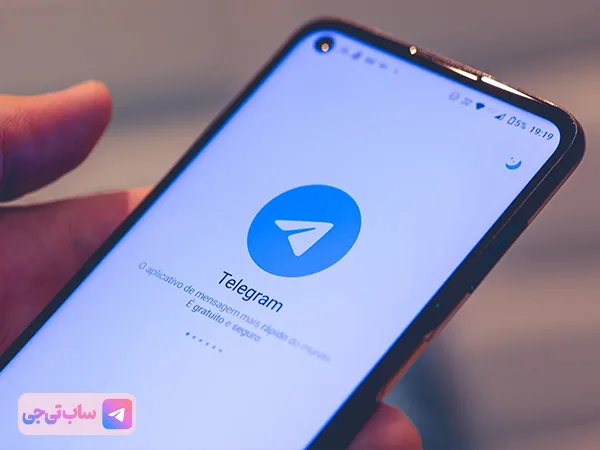
نصب تلگرام برای ویندوز 10 و 11
نسخه رسمی تلگرام دسکتاپ از ویندوز 7 به بعد پشتیبانی میکند، بنابراین روی ویندوز 10 و 11 بهخوبی اجرا میشود. مراحل نصب تلگرام روی ویندوز 10/11 به صورت زیر است:
- دانلود برنامه: به وبسایت رسمی تلگرام دسکتاپ مراجعه کرده و فایل نصب مخصوص ویندوز را دانلود کنید. شما میتوانید از لینک مستقیم نسخه ویندوز تلگرام استفاده کنید که در جدول انتهای این بخش ارائه شده است. (برای ویندوز 10/11 نسخه 64 بیتی پیشنهاد میشود).
- اجرای فایل نصب: پس از دانلود، فایل نصبی (Telegram Desktop.exe) را اجرا کنید. پنجرهی نصب باز میشود؛ زبان نصب را انتخاب کرده و روی Next کلیک کنید. مسیر نصب را (در صورت نیاز) تنظیم کرده و مراحل Wizard نصب را تا پایان ادامه دهید.
- اجرای تلگرام: پس از اتمام نصب، برنامه Telegram Desktop را باز کنید. در اولین اجرا، صفحه خوشامدگویی و ورود ظاهر میشود. حال باید به حساب تلگرام خود وارد شوید. دو روش وجود دارد:
- ورود با شماره تلفن: کشور (ایران +98) و شماره موبایل خود را وارد کنید. یک کد تأیید به حساب تلگرام شما ارسال میشود (از طریق پیام در دستگاه دیگر متصل یا از طریق SMS). کد را وارد کرده و وارد حساب شوید.
- ورود از طریق کد QR: گزینهای برای اسکن QR در صفحه ورود دسکتاپ وجود دارد. در اپلیکیشن تلگرام روی گوشی خود به تنظیمات > دستگاهها (Devices) بروید و گزینه اتصال دستگاه دسکتاپ را بزنید و دوربین را به سمت QR کد نمایشدادهشده بگیرید. با این کار بدون نیاز به وارد کردن شماره و کد، حساب شما روی دسکتاپ فعال میشود.
- شروع به استفاده: چند لحظه صبر کنید تا مخاطبین و پیامهای شما همگامسازی شوند. اکنون میتوانید از تلگرام روی ویندوز استفاده کنید. محیط تلگرام دسکتاپ شبیه نسخه موبایل است و تمامی چتها و کانالها را نشان میدهد. پیامهای جدید نیز سریعا در هر دو دستگاه نمایش داده میشوند.
پس از نصب، آیکون Telegram روی دسکتاپ و منوی استارت ویندوز قابل دسترسی است. دفعههای بعد برای ورود به تلگرام روی ویندوز، تنها کافیست برنامه را باز کنید (اگر از قبل وارد شده باشید، نیاز به ورود مجدد نیست مگر آنکه خروج زده باشید). همچنین میتوانید همزمان با گوشی، تلگرام را در ویندوز باز نگه دارید؛ پیامها بین دستگاهها همزمان میشوند.
نکته: اگر از ویندوز قدیمیتر (مثلا ویندوز 7 یا 8) استفاده میکنید، نسخههای تلگرام دسکتاپ جدید همچنان پشتیبانی میشوند. تنها مطمئن شوید بستههای بهروزرسانی (.NET Framework در صورت لزوم) نصب باشند. برای ویندوز 10 و 11 نسخه 64 بیتی توصیه میشود، اما نسخه 32 بیتی نیز در صورت نیاز از وبسایت تلگرام قابل دریافت است.
نصب تلگرام برای مک (macOS)
تلگرام یک نسخه رسمی اختصاصی برای مک نیز ارائه میکند. کاربران مک میتوانند از طریق Mac App Store یا وبسایت تلگرام، این برنامه را دریافت کنند. روش نصب تلگرام روی مک به شکل زیر است:
- دانلود برنامه: به صفحه رسمی تلگرام برای macOS مراجعه کنید. اگر از Mac App Store دانلود کنید، کافیست در اپاستور عبارت Telegram را جستجو کرده و روی Telegram Messenger کلیک کنید و Get را بزنید. در روش دیگر، میتوانید نسخهی مستقل مک را از سایت تلگرام دانلود کنید (یک فایل با پسوند .dmg). برای دانلود مستقیم، از لینک مربوطه در جدول زیر استفاده کنید.
- نصب برنامه: در صورتی که از Mac App Store نصب میکنید، برنامه به طور خودکار نصب و در پوشهی Applications اضافه میشود. اگر فایل DMG را دانلود کردهاید، آن را باز کنید؛ یک آیکون Telegram مشاهده میشود که باید به پوشه Applications کشیده شود تا نصب شود.
- اجرای اولیه: برنامه Telegram را در مک باز کنید. مانند نسخههای دیگر، صفحهی خوشامد تلگرام را خواهید دید. شماره تلفن خود را وارد کنید و کد تأیید را دریافت نمایید یا از روش QR برای ورود بهره ببرید (برای اسکن QR باید با گوشی تلگرام را باز کنید و از بخش Devices دستگاه مک را اضافه کنید).
- دسترسیهای لازم: ممکن است macOS برای برخی دسترسیها (مانند Notifications یا دسترسی به مخاطبین سیستم) از شما اجازه بخواهد که میتوانید تنظیم کنید. پس از ورود موفق، تمام چتهای شما لود خواهد شد.
محیط کاربری تلگرام مک شباهت زیادی به تلگرام دسکتاپ ویندوز دارد و تمامی امکانات اصلی را داراست. بهروزرسانیهای بعدی برنامه نیز یا از طریق Mac App Store انجام میشود یا اگر نسخه مستقل را نصب کردهاید، خود برنامه اعلان آپدیت میدهد و میتوانید مستقیم از درون برنامه ارتقا دهید.
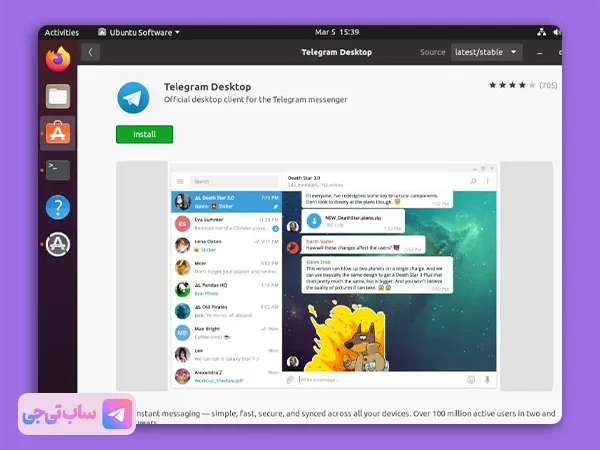
نصب تلگرام در لینوکس
تلگرام به صورت رسمی برای توزیعهای گوناگون لینوکس نیز عرضه شده است. روش نصب تلگرام در لینوکس بسته به توزیع شما میتواند متفاوت باشد، اما راههای اصلی چنیناند:
- استفاده از فایل باینری رسمی: وبسایت تلگرام نسخهی قابل حمل (Portable) تلگرام دسکتاپ را برای لینوکس (64 بیتی) ارائه میدهد. کافیست فایل فشرده (tar.xz) را از لینک مستقیم مربوط به Linux دریافت کنید و آن را استخراج کنید. سپس فایل اجرایی Telegram را میتوانید در هر جایی اجرا کنید (این نسخه بهصورت پرتابل و بدون نیاز به نصب عمل میکند).
- نصب از Snap یا Flatpak: اگر توزیع شما از Snap پشتیبانی میکند (مثلاً اوبونتو)، میتوانید با دستور snap install telegram-desktop آخرین نسخه را نصب کنید. همچنین یک پکیج Flatpak رسمی نیز وجود دارد. این روشها بهروز نگهداشتن برنامه را آسان میکنند.
- مخازن توزیع: برخی مخازن رسمی توزیعهای لینوکس (مانند APT در دبیان/اوبونتو یا Pacman در آرچ و …) تلگرام دسکتاپ را در خود دارند. با استفاده از مدیر بستهی توزیع خود نیز میتوانید تلگرام را نصب کنید (مثلاً در اوبونتو: sudo apt install telegram-desktop). توجه کنید که نسخه مخازن ممکن است کمی قدیمیتر از جدیدترین نسخه رسمی باشد.
- نسخه 32 بیتی: نسخه رسمی 64bit ارائه میشود. برای سیستمهای 32bit قدیمیتر، میتوانید از نسخه وب یا کلاینتهای غیررسمی مانند Telegram CLI استفاده کنید، زیرا نسخه رسمی ممکن است روی معماری 32بیتی جدید ارائه نشود.
پس از نصب تلگرام در لینوکس، برنامه را اجرا کنید. رابط کاربری مانند نسخههای دیگر است. در اولین اجرا شماره تلفن را وارد کرده و کد ورود را دریافت کنید یا از اسکن QR استفاده نمایید. سپس حساب شما متصل شده و آماده استفاده خواهد بود.
نکته: ممکن است برای راحتی، آیکون تلگرام را به منوی برنامهها اضافه کنید یا میانبر آن را در دسکتاپ بسازید (در نسخه پرتابل شاید نیاز باشد به صورت دستی انجام دهید). همچنین در صورت نصب با Snap یا بستههای رسمی، معمولاً آیکون به منو اضافه میشود.
📥دانلود مستقیم تلگرام دسکتاپ (ویندوز، مک و لینوکس)
برای سهولت، در جدول زیر لینک مستقیم دانلود تلگرام اصلی دسکتاپ برای هر پلتفرم ارائه شده است. این لینکها همه به وبسایت رسمی Telegram اشاره دارند:
|
پلتفرم |
لینک دانلود مستقیم تلگرام (رسمی) |
|
ویندوز 10/11 |
دانلود نسخه Windows 64-bit – نسخه 32-bit – نسخه پرتابل تلگرام |
|
macOS (مک) |
دانلود نسخه macOS – یا از Mac App Store دریافت کنید |
|
لینوکس |
دانلود نسخه Linux 64-bit – موجود در Snap/Flatpak به نام telegram-desktop |
|
تحت وب |
نسخه وب تلگرام WebK – نسخه وب WebZ/A (بدون نیاز به نصب) |
در صورت نیاز به سایر نسخهها (مثلاً نسخه مک M1/M2 یا Linux 32-bit)، میتوانید از بخش “Show all platforms” در سایت رسمی تلگرام دیدن کنید.
نصب تلگرام برای اندروید
نسخه اندروید تلگرام محبوبترین نسخه این پیامرسان است. نصب تلگرام روی گوشی یا تبلت اندروید به دو طریق اصلی ممکن است: از طریق فروشگاه Google Play یا با لینک مستقیم دانلود فایل APK. همچنین در فروشگاههای داخلی ایرانی (مایکت، بازار و غیره) نیز نسخه اصلی تلگرام قابل دسترسی است. در ادامه مراحل نصب توضیح داده شده است:
- از طریق گوگلپلی (روش مرسوم): فروشگاه Play Store را باز کرده و “Telegram” را جستجو کنید. اپلیکیشن رسمی تلگرام (Telegram Messenger) را انتخاب کرده و روی Install (نصب) بزنید. منتظر بمانید تا دانلود و نصب کامل شود. پس از نصب، گزینه Open (باز کردن) فعال میشود که با لمس آن میتوانید برنامه را اجرا کنید.
- دانلود مستقیم APK: اگر به گوگلپلی دسترسی ندارید یا سرعت پایینی دارد، میتوانید فایل APK تلگرام را مستقیماً از سایت رسمی دانلود و نصب کنید. برای این کار، در مرورگر دستگاه خود به صفحه رسمی تلگرام اندروید بروید و آخرین نسخه APK را دانلود کنید. (لینک مستقیم در جدول زیر ارائه شده است). پس از دانلود، فایل APK را اجرا کنید؛ ممکن است نیاز باشد در تنظیمات اندروید اجازه نصب از منابع ناشناس را بدهید. سپس روی Install بزنید تا برنامه نصب شود.
- فروشگاههای جایگزین: همانطور که اشاره شد، تلگرام در فروشگاههای معتبر ایرانی نیز معمولاً موجود است. برای مثال، در کافهبازار یا مایکت میتوانید با جستجوی “تلگرام” نسخه اصلی (با آیکون Telegram) را بیابید و نصب کنید. فقط اطمینان حاصل کنید ناشر برنامه خود Telegram FZ-LLC باشد تا از اصل بودن اپلیکیشن مطمئن شوید.
- اجرای برنامه و ورود: پس از نصب، آیکون آبیرنگ Telegram را در منوی برنامهها خواهید دید. آن را باز کنید. برای ساخت حساب یا ورود، ابتدا شماره موبایل خود را وارد کنید. تلگرام یک کد ۵ رقمی به شما پیامک میکند (یا اگر از دستگاه دیگری قبلاً تلگرام داشتهاید، کد در آن نمایش داده میشود). کد را در برنامه وارد کنید تا وارد حساب خود شوید. سپس نام و نام خانوادگی خود را (در اولین نصب) تعیین کنید. حال میتوانید شروع به استفاده از تلگرام کنید.
تلگرام روی اندروید به زبان فارسی نیز قابل استفاده است. برای فارسی کردن، میتوانید از تنظیمات > زبان (Language) زبان فارسی را انتخاب کنید. همچنین تلگرام اندروید از ویژگیهایی مانند پروکسی برای عبور از فیلترینگ پشتیبانی میکند (در ایران اغلب لازم است پروکسی یا VPN را فعال کنید تا پیامها بدون مشکل ارسال/دریافت شوند).
نکته: حداقل نسخه اندروید برای اجرای تلگرام، معمولاً اندروید 4.1 یا بالاتر است (در حال حاضر اندروید 6 به بالا توصیه میشود). همچنین تلگرام روی تبلتهای اندرویدی و دستگاههای Android TV نیز با همین APK کار میکند که در ادامه درباره تلویزیون توضیح میدهیم.
📥دانلود مستقیم تلگرام برای اندروید (APK)
در صورت نیاز به دریافت مستقیم، از لینک روبرو استفاده کنید: دانلود مستقیم APK تلگرام اندروید (آخرین نسخه رسمی).
حجم این فایل در حدود 60 مگابایت است و پس از نصب میتواند از داخل برنامه بهروز شود. اگر از گوگلپلی استفاده میکنید، نیازی به این فایل ندارید مگر اینکه گوگلپلی در دسترس شما نباشد.
نصب تلگرام برای آیفون (iOS)
جهت نصب تلگرام روی آیفون یا آیپد، باید از App Store (فروشگاه رسمی برنامههای اپل) استفاده کنید. نسخه iOS تلگرام کاملاً توسط تیم تلگرام پشتیبانی شده و رایگان است. مراحل نصب به شرح زیر است:
- دریافت از اپاستور: App Store را در آیفون/آیپد خود باز کنید. در قسمت جستجو، عبارت Telegram را تایپ کنید. برنامه رسمی “Telegram Messenger” با آیکون آبی و نام منتشرکننده Telegram FZ-LLC را انتخاب کنید. روی دکمه GET (یا نماد ابر دانلود) بزنید. ممکن است برای تأیید دانلود Apple ID از شما رمز یا Touch ID/Face ID بخواهد. پس از تأیید، اپلیکیشن شروع به دانلود و نصب میکند.
- اجرای برنامه: پس از اتمام نصب، آیکون Telegram روی صفحه اصلی دستگاه iOS شما ظاهر میشود. برنامه را باز کنید. صفحه خوشامدگویی تلگرام نمایش داده میشود.
- ثبتنام / ورود: کشور را روی Iran (+98) قرار دهید و شماره موبایل خود را وارد کنید. یک کد تأیید از طریق SMS دریافت خواهید کرد (یا اگر از دستگاه دیگری متصل هستید به آن ارسال میشود). کد را وارد کنید تا وارد حساب تلگرام شوید. سپس نام خود را تنظیم کنید (اگر حساب جدید میسازید) یا مستقیماً چتهایتان لود میشود (اگر قبلاً حساب داشتهاید).
- دسترسیهای iOS: ممکن است iOS برای ارسال نوتیفیکیشنها از شما اجازه بخواهد (Allow Notifications) که برای باخبر شدن از پیامهای جدید بهتر است اجازه دهید. همچنین برای دسترسی به مخاطبین (جهت پیدا کردن دوستانتان در تلگرام) ممکن است درخواست دسترسی داده شود که به صلاحدید خودتان میتوانید اجازه بدهید یا رد کنید.
حالا تلگرام روی آیفون شما آماده استفاده است. تلگرام iOS نیز قابلیت تغییر زبان به فارسی را دارد (از بخش Settings > Language) هرچند ممکن است ترجمه فارسی آن به کاملی نسخههای دیگر نباشد. تمام قابلیتهای اصلی شامل چت، کانال، تماس صوتی/تصویری، استیکر و … در نسخه iOS ارائه شده است.
توجه: برای نصب تلگرام روی آیفون حتماً باید Apple ID داشته باشید (رایگان ساخت یک Apple ID کافیست). همچنین آیفون شما نیاز به iOS 10 به بالا (تقریباً) دارد؛ البته نسخههای جدید تلگرام احتمالاً iOS 12 یا 13 به بالا را پشتیبانی میکنند. در صورت داشتن iOS قدیمی، ممکن است آخرین نسخه سازگار را دریافت کنید.
📥 لینک مستقیم تلگرام برای iOS (App Store)
برای دسترسی سریع: دانلود تلگرام از App Store آیفون (باز شدن خودکار App Store). این لینک شما را مستقیم به صفحه تلگرام در اپاستور هدایت میکند که از آنجا میتوانید Get را بزنید.
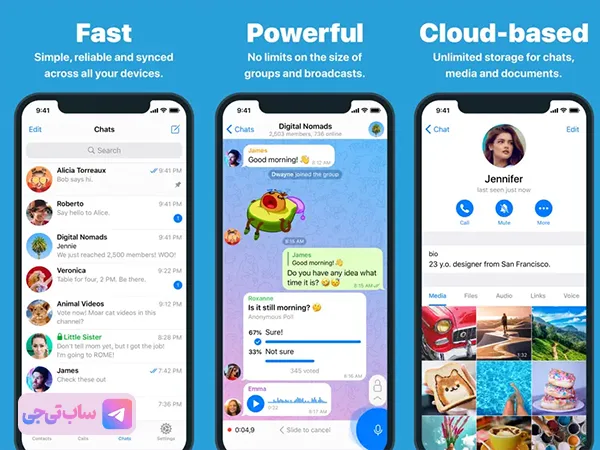
نصب تلگرام روی تلویزیون هوشمند
بسیاری از تلویزیونهای هوشمند امروزی از سیستمعامل اندروید (Android TV) یا سیستمهای دیگری مانند Tizen (سامسونگ) و webOS (الجی) استفاده میکنند. تلگرام برای تلویزیون به طور رسمی اپلیکیشن جداگانهای ندارد، اما روشهایی برای استفاده از تلگرام در تلویزیونهای هوشمند وجود دارد:
- تلویزیونهای Android TV
اگر تلویزیون یا دستگاه گیرنده شما از Android TV بهره میبرد و به فروشگاه Google Play دسترسی دارد، میتوانید سعی کنید تلگرام را نصب کنید. در Play Store روی Android TV ممکن است اپلیکیشن رسمی تلگرام نمایش داده نشود، چون رابط آن برای تلویزیون بهینه نشده است. اما میتوانید از طریق یک برنامه Downloader یا File Manager، فایل APK تلگرام اندروید را دانلود کرده و روی تلویزیون نصب کنید (سایدلود). توجه داشته باشید که پس از نصب، چون تلگرام برای لمس طراحی شده، کار با آن روی تلویزیون کمی دشوار است (بهتر است یک ماوس یا ریموتکنترلی که حالت نشانگر دارد استفاده کنید). پس از نصب، میتوانید مانند گوشی، شماره خود را وارد کرده و کد را دریافت کنید یا از QR برای ورود استفاده نمایید.
- استفاده از نسخههای غیررسمی مخصوص TV
برنامههای شخص ثالثی در Play Store Android TV وجود دارند که به صورت غیررسمی تلگرام را برای تلویزیون بهینه کردهاند. یکی از این موارد اپلیکیشنی به نام Tevegram است که واسط کاربری سادهشدهای برای تلویزیون دارد. با نصب چنین برنامهای از Play Store تلویزیون، میتوانید راحتتر به پیامهای تلگرام دسترسی داشته باشید. کافیست آن را نصب کرده و با حساب تلگرام خود (شماره و کد) وارد شوید. (این برنامهها از API تلگرام استفاده میکنند ولی رسمی نیستند).
- تلویزیونهای غیر اندرویدی
اگر تلویزیون شما سیستمعامل دیگری دارد (مانند Tizen یا webOS)، مستقیم نمیتوانید اپلیکیشن تلگرام نصب کنید. در این حالت دو راه دارید: یکی استفاده از مرورگر وب تلویزیون و باز کردن Telegram Web (مثلاً web.telegram.org) و ورود با اسکن QR یا شماره؛ و دیگری آینهکردن صفحه موبایل روی تلویزیون. مثلاً میتوانید تلگرام را روی گوشی اجرا کنید و تصویر صفحه را با فناوریهایی مثل Miracast یا Chromecast به تلویزیون منتقل کنید تا محتوای تلگرام روی صفحه بزرگ دیده شود.
- دستگاههای جانبی
برخی کاربران از اندروید باکسها (تیوی باکس) یا حتی اتصال لپتاپ به تلویزیون استفاده میکنند. اگر اندروید باکس دارید، مثل گوشی اندرویدی میتوانید تلگرام را نصب و در تلویزیون استفاده کنید. اگر لپتاپ را با HDMI متصل کنید، میتوانید نسخه دسکتاپ یا وب تلگرام را روی صفحه تلویزیون داشته باشید.
در مجموع، نصب تلگرام روی تلویزیون مستلزم کمی تنظیمات اضافی است و تجربه کاربری آن کاملاً به خوبی موبایل/کامپیوتر نیست. اما برای نمایش فایلهای ویدئویی تلگرام در تلویزیون یا خواندن پیامها روی صفحه بزرگ، روشهای بالا کاربردی هستند. اگر صرفاً میخواهید ویدیوهای تلگرام را روی تلویزیون ببینید، شاید سادهترین راه دانلود و انتقال آنها به تلویزیون (با فلش مموری یا DLNA) باشد؛ اما برای دسترسی تعاملی به چتها، باید یکی از روشهای فوق را به کار گیرید.
نکته امنیتی: هنگام وارد کردن شماره و کد تلگرام در تلویزیون یا دستگاههای اشتراکی، مراقب حریم خصوصی باشید. پس از اتمام کار، اگر از دستگاه دیگران استفاده میکنید حتماً از حساب تلگرام خود Log Out کنید تا دسترسی غیرمجاز صورت نگیرد.
نصب تلگرام با ایمیل (دریافت کد از طریق Email)
یکی از قابلیتهای جدید تلگرام، امکان اتصال ایمیل به حساب تلگرام است. این قابلیت برای افزایش امنیت و سهولت دسترسی معرفی شده است. به طور معمول، برای نصب تلگرام و ورود به حساب، یک کد تأیید به شماره تلفن شما (از طریق SMS یا پیام در دستگاه دیگر) ارسال میشود. اما با تنظیم ایمیل در حساب تلگرام، میتوانید کد ورود را به ایمیل خود نیز دریافت کنید. در این بخش توضیح میدهیم که چگونه از ایمیل در مراحل نصب/ورود تلگرام استفاده کنید:
- فعالسازی ایمیل در حساب تلگرام
ابتدا بایستی یک ایمیل را به حساب تلگرام خود لینک کنید. برای این کار، در یکی از دستگاههای متصل به تلگرام (مثلاً گوشی) به Settings (تنظیمات) > Privacy & Security (حریم خصوصی و امنیت) بروید. گزینهای به نام Email یا Password Recovery وجود دارد. ایمیل خود را وارد کرده و یک کد تأیید به آن ایمیل ارسال میشود. با تأیید آن، ایمیل به حساب شما پیوند میخورد. (اگر این گزینه را نمیبینید، اپلیکیشن تلگرام خود را به آخرین نسخه بهروزرسانی کنید؛ این قابلیت از سال ۲۰۲۲ اضافه شده است).
- ورود به تلگرام با کد ایمیل
پس از اینکه ایمیل را در حساب خود ثبت کردید، دفعه بعد که تلگرام را روی دستگاه جدیدی نصب میکنید، هنگام ورود شماره تلفن را وارد میکنید. تلگرام طبق معمول تلاش میکند کد را به دستگاههای فعال شما یا از طریق SMS بفرستد. اما اگر هیچکدام در دسترس نباشند (مثلاً سیمکارت در دسترس نیست)، معمولاً بعد از گذشت کمی زمان، گزینهای به نام Send code via email (ارسال کد از طریق ایمیل) ظاهر میشود. با انتخاب این گزینه، تلگرام یک ایمیل حاوی کد ورود برای شما ارسال میکند. شما میتوانید با مراجعه به صندوق ایمیل خود، آن کد را برداشته و در تلگرام وارد کنید و بدین ترتیب بدون نیاز به SMS وارد حساب شوید.
- بازیابی حساب از طریق ایمیل
در صورتی که به هر دلیل کد ورود برای شما پیامک نشود و دسترسی به حساب تلگرام در دستگاه دیگری هم نداشته باشید، ایمیل پیوندخورده میتواند راه نجات باشد. کافیست در صفحه ورود تلگرام، گزینه مشکل در دریافت کد؟ را انتخاب کنید (در نسخههای جدید ممکن است مستقیماً گزینه ایمیل را نشان دهد). سپس دستورالعمل لازم را طی کنید تا تلگرام کد را ایمیل کند.
توجه داشته باشید که نصب تلگرام با ایمیل به این معنا نیست که بدون شماره تلفن میتوانید اکانت بسازید؛ بلکه ایمیل یک راه کمکی برای دریافت کد است. شما همچنان در ابتدا نیاز به شماره موبایل برای ثبتنام دارید (مگر اینکه از شمارههای مجازی استفاده کنید که در بخش بعدی میآید). ایمیل صرفاً راهی است برای وقتی که SMS به دستتان نمیرسد یا دستگاه قبلی در دسترس نیست.
تذکر: اگر قبلاً ایمیل را در حساب خود تنظیم نکرده باشید و از حساب تلگرام خود بیرون بیایید، بعداً نمیتوانید از روش ایمیل استفاده کنید. پس پیشگیرانه این قابلیت را فعال کنید. همچنین مراقب امنیت ایمیل خود باشید، چون هر کس که به ایمیل شما دسترسی داشته باشد میتواند کد لاگین تلگرام را دریافت کند.
نصب تلگرام بدون شماره (ثبتنام بدون سیمکارت)
تلگرام برای ایجاد حساب کاربری به یک شماره تلفن نیاز دارد. اما برخی کاربران بنا به دلایل مختلف مایلاند بدون استفاده از شماره شخصی خود در تلگرام حساب بسازند یا وارد شوند. آیا نصب تلگرام بدون شماره امکانپذیر است؟ به طور مستقیم، تلگرام اجازه ساخت اکانت بدون شماره موبایل را نمیدهد؛ ولی راهکارهایی برای دور زدن این محدودیت وجود دارد:
- ۱. استفاده از شمارههای ناشناس مبتنی بر بلاکچین (شماره Fragment):
در اواخر سال ۲۰۲۲، تلگرام با معرفی پلتفرم Fragment امکان خرید شمارههای مجازی ناشناس را فراهم کرد. این شمارهها که شبیه شماره تلفن هستند (مثلاً با پیششماره +888) روی بلاکچین TON عرضه میشوند و به شما اجازه میدهند بدون سیمکارت فیزیکی، در تلگرام ثبتنام ک (No-SIM Signup, Auto-Delete All Chats, Topics 2.0 and More)57】. البته این روش رایگان نیست؛ باید از طریق حراج Fragment یک شماره بخرید. پس از خرید، میتوانید آن شماره را داخل تلگرام وارد کنید و کد تأیید را نیز در همان پلتفرم دریافت نمایید. به این ترتیب یک حساب تلگرام خواهید داشت که به هیچ سیمکارت واقعی متصل نیست. این رسمیترین روش ساخت اکانت تلگرام بدون شماره شخصی است، اما به دلیل هزینه و پیچیدگی (نیاز به ارز دیجیتال TON برای خرید شماره) شاید برای همه مناسب نباشد.
- ۲. استفاده از شماره یکبار مصرف موقت (شماره آنلاین):
سایتها و سرویسهای متعددی وجود دارند که شمارههای موقت رایگان ارائه میکنند. مانند سایتهای Receive-SMS یا اپلیکیشنهای خاص. شما میتوانید یکی از این شمارههای آنلاین را در تلگرام وارد کنید و کد را روی همان سایت ببینید. با وارد کردن کد، حساب تلگرام فعال میشود. اما مشکل اینجاست که این شمارهها معمولاً عمومی هستند و هر کس دیگری هم میتواند به آنها دسترسی داشته باشد. امنیت این روش پایین است و ممکن است حساب شما بعدها توسط فرد دیگری که آن شماره را استفاده کند قابل دستیابی باشد. همچنین تلگرام به دلیل مسائل اسپم، بسیاری از شمارههای موقت رایگان را شناسایی و مسدود کرده است. بنابراین احتمال موفقیت این روش کم شده و اگر هم موفق شوید، احتمال مسدود شدن اکانت با این شمارههای بیاعتبار بالاست.
- ۳. اپلیکیشنهای ارائهدهنده شماره مجازی (Google Voice, TextNow و …):
این روش در بخش بعدی (نصب تلگرام با شماره مجازی) کامل توضیح داده شده است. خلاصه این است که شما با استفاده از برنامههایی مانند TextNow یا سرویس Google Voice یک شماره مجازی اختصاصی دریافت میکنید و از آن برای ثبتنام تلگرام بهره میبرید. این شماره برخلاف شمارههای موقت، در اختیار خودتان است و میتوانید بعداً نیز از آن استفاده کنید. بسیاری برای حفظ حریم خصوصی یا داشتن چند اکانت، از شمارههای مجازی استفاده میکنند.
به طور خلاصه، ورود به تلگرام بدون شماره شخصی امکانپذیر است اما یا نیاز به شماره مجازی دارد یا استفاده از امکانات جدید تلگرام (مانند شمارههای بلاکچین). هیچ راهی برای ثبتنام فقط با ایمیل یا نام کاربری بدون شماره وجود ندارد (تلگرام این را مجاز نمیداند). در نتیجه، منظور از “بدون شماره” این است که شماره واقعی خودتان استفاده نشود، نه اینکه کلاً شمارهای در کار نباشد.
نکته: اگر نگران دیده شدن شمارهتان توسط دیگران در تلگرام هستید، حتی با حساب عادی هم میتوانید در Privacy & Security تنظیم کنید چه کسانی شماره شما را ببینند. تلگرام اجازه مخفی کردن شماره از مخاطبان غریبه را میدهد. پس شاید نیازی به دردسر شماره مجازی نباشد، مگر برای داشتن حساب جداگانه.
نصب تلگرام با شماره مجازی
یکی از متداولترین روشهای ساخت حساب دوم یا ناشناس در تلگرام، استفاده از شماره مجازی است. منظور از شماره مجازی، خط تلفنی است که وجود خارجی به شکل سیمکارت ندارد ولی از طریق اینترنت و اپلیکیشن قابل دسترس است. با نصب تلگرام با شماره مجازی میتوانید بدون استفاده از شماره اصلی خود، یک اکانت تلگرام داشته باشید. برای این کار چند راه وجود دارد:
- Google Voice (گوگل ویس):
سرویس گوگل ویس به کاربران یک شماره تلفن آمریکایی رایگان میدهد که میتواند SMS و تماس دریافت کند. متأسفانه ساخت حساب Google Voice برای کاربران داخل ایران به طور مستقیم ممکن نیست (نیاز به VPN و یک شماره در آمریکا برای تأیید اولیه دارد). اما اگر از قبل گوگل ویس دارید یا بتوانید بسازید، شماره آن برای تلگرام کاملاً قابل استفاده است. کافیست هنگام ثبتنام تلگرام، شماره Google Voice خود را وارد کنید تا کد را در داخل اپلیکیشن Google Voice دریافت نمایید. سپس کد را در تلگرام وارد کرده و حساب شما فعال میشود.
- TextNow و برنامههای مشابه:
TextNow، TextFree، 2ndLine و دهها اپلیکیشن دیگر وجود دارند که با ساخت یک حساب، یک شماره مجازی (معمولاً آمریکایی یا کانادایی) به شما اختصاص میدهند. برخی رایگان با تبلیغات هستند، برخی پولی. شما میتوانید یکی از این اپها را نصب کرده، ثبتنام نمایید و شمارهای که به شما داده شده را در تلگرام استفاده کنید. تلگرام کد تأیید را به آن شماره SMS میکند که داخل همان برنامه TextNow قابل مشاهده است. بعد از وارد کردن کد، تلگرام شما فعال میشود. نکته: بسیاری از شمارههای رایگان TextNow قبلاً برای تلگرام استفاده شدهاند و تلگرام آنها را غیرفعال کرده؛ ممکن است نیاز باشد چند شماره تلاش کنید یا نسخه پولی و اختصاصی تهیه کنید تا شانس کارکردن بیشتر شود.
- سرویسهای ایرانی فروش شماره مجازی:
برخی وبسایتها و فروشگاههای آنلاین، شماره مجازی اختصاصی از کشورهای مختلف میفروشند. این شمارهها یکبار مصرفاند یا مدتدار. شما مبلغی میپردازید و شماره را دریافت میکنید و کد تلگرام را در پنل آن سایت مشاهده میکنید. بعد میتوانید با آن حساب تلگرام بسازید. این روش هزینه دارد ولی احتمال موفقیتش بالاتر از شمارههای رایگان است. البته باید به سایتهای معتبر مراجعه کنید چون شماره مجازی ممکن است توسط فروشنده به چند نفر فروخته شود!
- شماره مجازی ایران (سرویسهای داخلی):
تاکنون سرویس رسمی برای شماره مجازی +98 ارائه نشده است. اما اپراتورهای خارجی نظیر tekstogram یا BiP بعضاً شماره مجازی میدهند که خیلی برای تلگرام رایج نیستند. عمدتاً شماره مجازی مربوط به خارج کشور مورد استفاده قرار میگیرد.
وقتی با شماره مجازی ثبتنام کردید، حتماً اطلاعات ورود (مثلاً ایمیل یا رمز عبور حساب TextNow) را نگه دارید؛ چون اگر از تلگرام خارج شوید و دوباره نیاز به کد باشد، باید به آن برنامه دسترسی داشته باشید. همچنین بهتر است در تلگرام، تایید دومرحلهای (Two-Step Verification) را فعال کنید تا حتی اگر شمارهتان از دست رفت، کسی نتواند بدون داشتن رمز دوم وارد اکانت شود.
هشدار: استفاده از شماره مجازی همیشه با خطر از دست رفتن اکانت همراه است. اگر ارائهدهنده شماره، سرویس را قطع کند یا شماره را به کس دیگری بدهد، شما ممکن است دسترسی به حساب تلگرام خود را از دست بدهید. بنابراین برای حسابهای بسیار مهم و شخصی، این روش توصیه نمیشود. اما برای حسابهای جانبی یا موقت، گزینه مناسبی است.
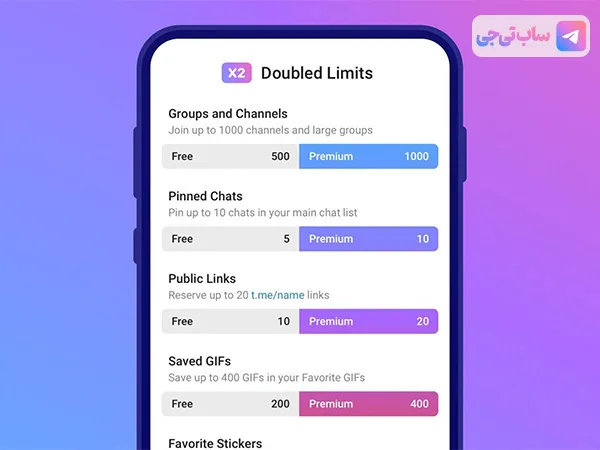
نصب تلگرام پرمیوم (Telegram Premium)
تلگرام پرمیوم یک نسخه جداگانه از تلگرام نیست، بلکه یک سرویس اشتراکی درون تلگرام است که امکانات اضافهای در اختیار کاربران قرار میدهد. بنابراین چیزی به نام اپلیکیشن تلگرام پرمیوم برای نصب وجود ندارد؛ شما ابتدا تلگرام معمولی را نصب میکنید و سپس از داخل آن اشتراک پرمیوم را خریداری یا فعال میکنید.
بیشتر بخوانید: چگونه تلگرام پریمیوم را فعال کنیم؟ آموزش نصب تلگرام پرمیوم رایگان
6. نصب تلگرام با استفاده از پروکسی
در مناطقی که دسترسی مستقیم به تلگرام محدود شده، استفاده از پروکسی میتواند راهکار مناسبی باشد. این بخش نحوه تنظیم پروکسی در تلگرام را به صورت گام به گام و با نکات ضروری برای اطمینان از اتصال ایمن توضیح میدهد.
- پس از نصب برنامه، وارد بخش Settings شوید.
- به Data and Storage > Proxy Settings بروید.
- اطلاعات پروکسی (آدرس IP و پورت) را از ارائهدهنده معتبر دریافت و وارد کنید.
- اتصال را تست کرده و تغییرات را ذخیره نمایید.
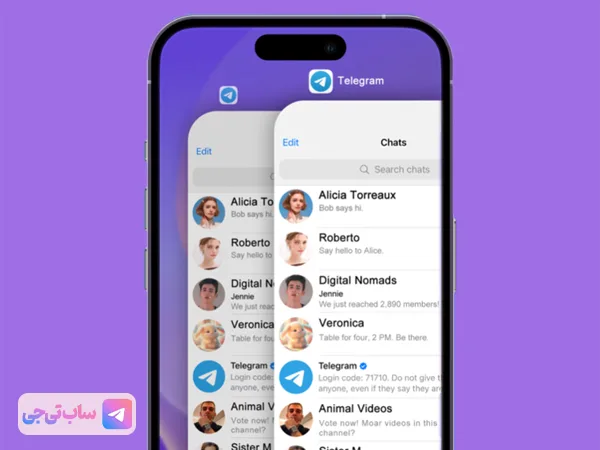
8. آموزش نصب دو تلگرام در یک گوشی
برای کاربرانی که نیاز به استفاده از دو حساب کاربری در یک دستگاه دارند، این بخش روشهای نصب دو نسخه از تلگرام را توضیح میدهد.
با دنبال کردن این راهنما، شما میتوانید به راحتی از دو حساب مختلف در یک گوشی بهره ببرید.
روش اول: استفاده از قابلیت Dual Messenger (سامسونگ)
- به Settings > Advanced Features > Dual Messenger بروید.
- تلگرام را انتخاب و گزینه Install را بزنید.
- نسخه دوم با آیکون متمایز در صفحه نمایش ظاهر میشود.
روش دوم: استفاده از اپلیکیشنهای Parallel Space
- برنامه Parallel Space را از فروشگاههای اندرویدی دانلود کنید.
- تلگرام را به لیست برنامههای اضافهشده در Parallel Space بیفزایید.
- از طریق این برنامه، به نسخه دوم تلگرام دسترسی داشته باشید.
نکات امنیتی تکمیلی هنگام نصب Telegram
در این بخش نکات و توصیههای امنیتی جهت حفاظت از حساب کاربری در تلگرام ارائه شده است. با رعایت این نکات، میتوانید از حملات سایبری و دسترسی غیرمجاز به اطلاعات شخصی خود جلوگیری کنید.
- همیشه از آخرین نسخه تلگرام استفاده کنید.
- دانلود برنامه را تنها از لینکهای رسمی انجام دهید.
- در صورت استفاده از شماره مجازی، از سرویسهای معتبر بهره ببرید.
- پس از نصب، رمز عبور دو مرحلهای (2FA) را فعال کنید.
- از بهروزرسانیهای امنیتی سیستم عامل و نرمافزار خود غافل نشوید.
مشکلات متداول در نصب تلگرام
این بخش به بررسی مشکلات رایج در حین نصب یا استفاده از تلگرام و ارائه راهکارهای مناسب برای رفع آنها میپردازد. با مطالعه این راهنما، کاربران میتوانند در مواجهه با مشکلات احتمالی، به راحتی راهحلهای لازم را بیابند.
- عدم دریافت کد تأیید: اطمینان حاصل کنید که شماره تلفن وارد شده صحیح است و اتصال اینترنت شما پایدار میباشد. همچنین از ارسال پیامهای تبلیغاتی یا سرویسهای مسدود شده جلوگیری کنید.
- مشکل در دانلود برنامه: بررسی کنید که فایل نصب از منابع رسمی دانلود شده باشد و فضای کافی در سیستم وجود داشته باشد.
- عدم اتصال از طریق پروکسی: اطلاعات پروکسی را مجدداً بررسی کرده و از معتبر بودن آن اطمینان حاصل کنید.
در صورت بروز مشکل، میتوانید به بخش پرسشهای متداول در وبسایت رسمی تلگرام مراجعه کرده یا از گروههای پشتیبانی و فرومهای گوناگون استفاده کنید.
در پایان این مقاله، جمعبندی کاملی از مراحل نصب و نکات امنیتی ارائه شده است. با استفاده از این راهنما، شما میتوانید به راحتی تلگرام را بر روی تمامی دستگاهها نصب کرده و از ارتباطی امن و بهروز لذت ببرید.
ساب تی جی | خرید تلگرام پرمیوم